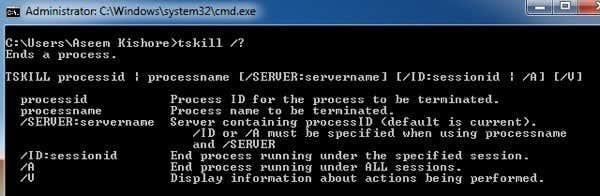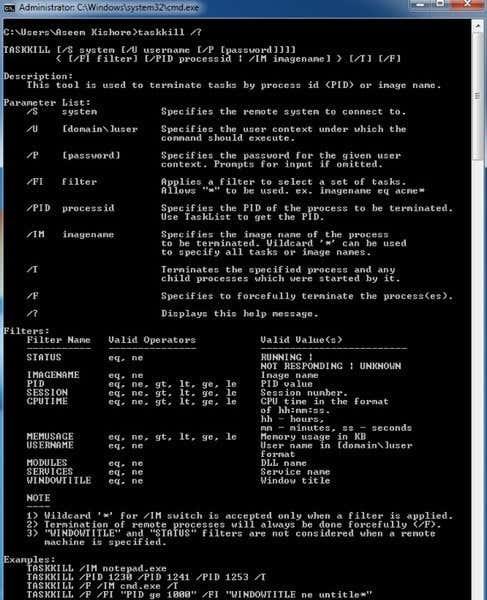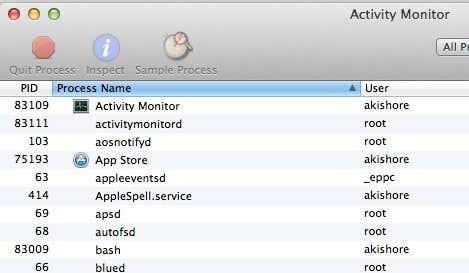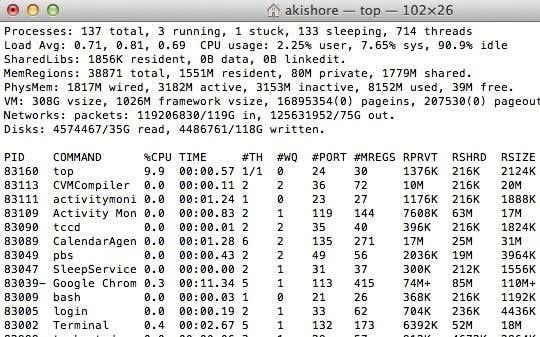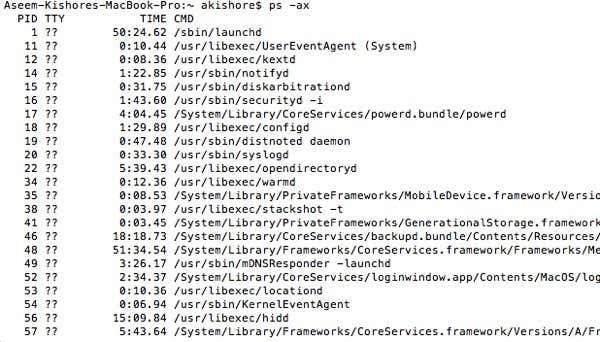Kõik teavad, kuidas programmi tappa Windowsi tegumihalduri või OS X-i Force Quit abil, kuid mõnikord on kasulik programm käsurea abil tappa. Olen sattunud mitmesse olukorda, kus programm keeldus tegumihalduri kaudu lõppemast, isegi kui üritasin selle aluseks olevat protsessi tappa. Force Quit'il on oma veidrused ja see ei tapa programmi alati nii, nagu peaks. Siis saate kasutada käsurea jõudu.
Selles artiklis käsitlen Windowsi, OS X-i ja Linuxi programmide tapmise käske. Huvitaval kombel on selle saavutamiseks tavaliselt rohkem kui üks käsk, seega proovin mainida erinevaid, mida olen kasutanud. See ei ole ammendav loend, nii et kui kasutate mõnda muud käsku, mida siin pole mainitud, andke meile sellest kommentaarides teada.
Windows – TSKILL ja TASKKILL
Windowsis saate programmi hävitamiseks kasutada kahte käsku: TSKILL ja TASKKILL. TSKILL on lihtsam ja vähem võimsam käsk, kuid teeb oma tööd suurepäraselt. Näiteks kui kasutate Microsoft Wordi, on protsessi nimi winword.exe. Wordi käsurealt tapmiseks tippige lihtsalt järgmine käsk:
tskill winword
See tapab Wordi ja kaotate kõik salvestamata andmed, seega peate selle kasutamisel olema ettevaatlik. Proovisin seda salvestamata Wordi dokumendis ja see lihtsalt kadus selle käivitamisel, dokumentide salvestamiseks ei viipatud. See kehtib peaaegu kõigi käskude kohta, mida ma siin mainin, kuna see on asja mõte. Saate programmi koheselt ilma küsimusteta tappa.
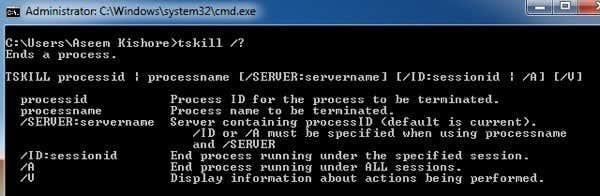
Üks asi, mida tuleb märkida, on see, et enamasti kasutatakse seda käsku koos parameetriga /A. /A käsib käsul lõpetada kõigi seansside ajal töötav protsess. Tavaliselt tippige järgmine käsk, et olla eriti kindel, et protsess on tapetud:
tskill /A Winword
Teine käsk, millel on rohkem võimalusi ja võimsam, on TASKKILL. Kui vaatate TASKKILLi abilehte, näete, mida ma mõtlen:
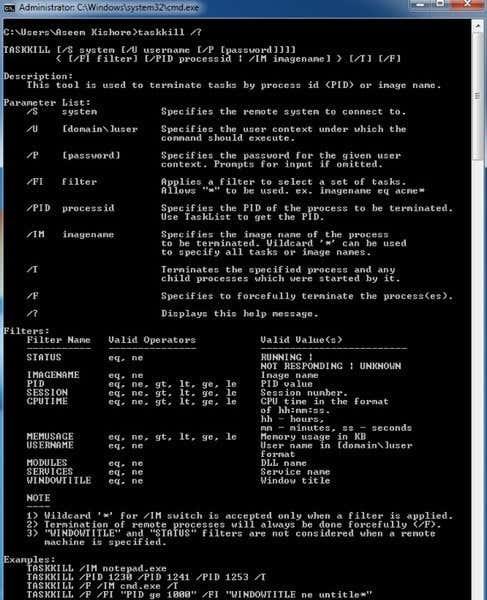
Kui soovite Windowsis programmi tapmiseks rohkem kontrolli ja võimalusi, kasutage TASKKILLi. Alustuseks saate programmi tappa, kasutades järgmist käsku:
Taskkill /F /IM winword.exe
Pange tähele, et käsu TASKKILL kasutamisel peate kasutama faili .EXE. /F tähendab protsessi jõuga jõuga lõpetamist. /IM tähendab pildi nime ehk protsessi nime. Kui soovite tappa protsessi ID (PID) abil, peate /IM asemel kasutama /PID. /T on suurepärane, sest see tapab kõik määratud protsessi poolt käivitatud alamprotsessid.
Samuti saate kasutada TASKKILLi kaugühenduse loomiseks teise süsteemiga ja protsessi selles kaugsüsteemis katkestamiseks. Mulle meeldib ka võimalus kasutada TASKKILLis metamärke.
OS X/Linux – KILL ja KILLALL
OS X-is ja Linuxis on teil protsesside tapmiseks kaks käsku: KILL ja KILLALL. Peate need terminaliaknas käivitama. Programmi hävitamiseks peate kasutama programmi nime või protsessi ID-d. Selle teabe leidmiseks on mõned viisid. Üks võimalus on aktiivsusmonitori kaudu.
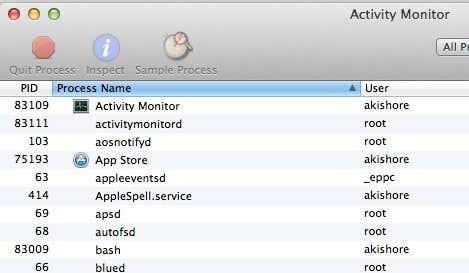
Selleks on aga vaja GUI liidest. Kui kasutate protsessi lõpetamiseks käsurida, saate käsurida kasutada ka protsessiteabe leidmiseks. Kaks pähe tulnud käsku on top ja ps -ax .
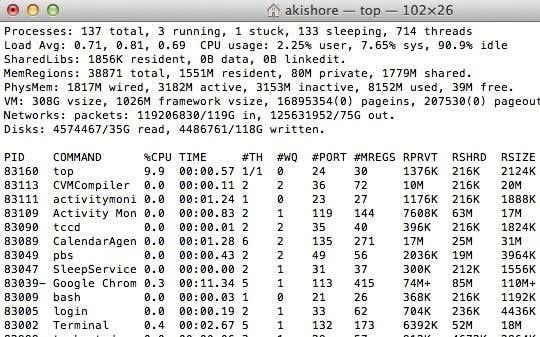
top annab teile PID-i ja programmi nimega protsesside loendi, mis on sorteeritud ka protsessori kasutuse järgi. See on kiire viis leida protsess, mida soovite tappa. ps -ax annab teile loendi, mis on sorteeritud PID ja programmi tee järgi. See erineb veidi ülemisest.
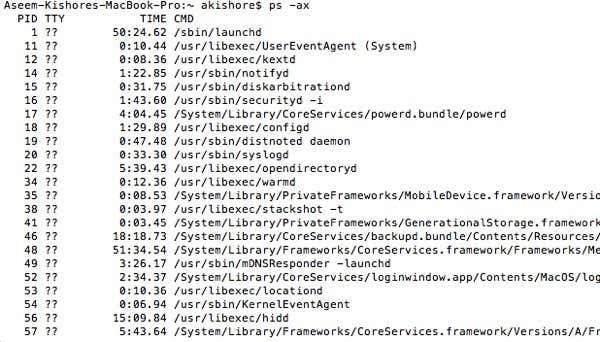
Nüüd programmi tapmiseks OS X-is. Konkreetse protsessi tapmiseks võite lihtsalt tippida järgmise käsu:
tapa -9 83002
83002 on terminali protsess ja 9 vahendit protsessi peatamiseks. Võite kasutada muid numbreid, näiteks 3, mis tähendab väljumist, või 6, mis tähendab katkestamist. Enamasti jääte siiski 9 juurde. Võite kasutada ka käsku KILL, et tappa kõik töötavad protsessid, kuigi tõenäoliselt ei tohiks te seda käsku kunagi kasutada.
tappa -TERM -1
Kui KILL on kasulik ühe protsessi või kõigi protsesside tapmiseks, kasutab KILLALL protsesside rühma tapmiseks. Näiteks kui kasutate Google Chrome'i, võib teil olla 10 Chrome'i protsessi. Oleks tõesti tüütu kasutada Chrome'i sulgemiseks kümme korda KILL-i. Selle asemel võite kasutada KILLALLi järgmiselt:
killall Evernote
või
killall 'Google Chrome'
Pange tähele, et peate kasutama üksikuid jutumärke või midagi pikemat kui üks sõna. Samuti, kui protsess ei tööta teie nime all, vaid töötab root all, peate kasutama järgmist käsku:
sudo killall 'Google Chrome'
või
sudo killall -9 'Google Chrome'
Jällegi saadab 9 konkreetse signaali KILL-ile, mitte TERM-ile. Sudot on vaja ainult siis, kui saate veateate loa puudumise kohta. Vastasel juhul saate teha programmi killall või programmi killall -9 . OS X-is on käsk KILLALL väga kasulik, kui te ei saa programmi sundida sulgema. Te ei pea teadma protsessi ID-d, mis on tore. Sisestage lihtsalt nimi ja kõik selle nimega seotud protsessid suletakse.
Selle artikli eesmärk oli pakkuda teile täpsemaid meetodeid programmide hävitamiseks operatsioonisüsteemides Windows, OS X ja Linux. Kui teil on küsimusi programmi käsurea abil tapmise kohta, postitage kommentaar ja ma püüan aidata. Nautige!